Talaan ng nilalaman
Naghahanap ng mga paraan para malaman kung paano mag-convert kg sa lbs ? Kung gayon, ito ang tamang lugar para sa iyo. Minsan, kailangan nating palitan ang kg sa lbs. Gaya ng, upang kalkulahin ang BMI, gusto ng ilang calculator ang mga halaga ng mga timbang sa lbs. Dito, makikita mo ang 4 iba't ibang sunud-sunod na ipinaliwanag na paraan upang i-convert ang kg sa lbs sa Excel.
I-download ang workbook ng Practice
Pag-convert ng Kg sa Lbs.xlsm
4 na Paraan para I-convert ang Kg sa Lbs sa Excel
Narito, mayroon kaming sumusunod na dataset na naglalaman ng Edad at Timbang ng ilang Bata. Ang mga timbang ay ibinibigay sa Kilogram(kg). Maaari mong i-convert ang mga kilo (kg) na ito sa Pound(lbs) sa pamamagitan ng paggamit ng mga sumusunod na pamamaraan.

1. Paggamit ng Generic na Formula upang I-convert ang Kg sa Lbs
Upang i-convert ang kg sa lbs gagamitin namin ang Generic Formula. Sa madaling salita, kami ay multiply ang kg value sa 2.20462 .
Mga Hakbang:
- Una, piliin ang Cell E5 .
- Pagkatapos, ipasok ang sumusunod na formula.
=D5*2.20462 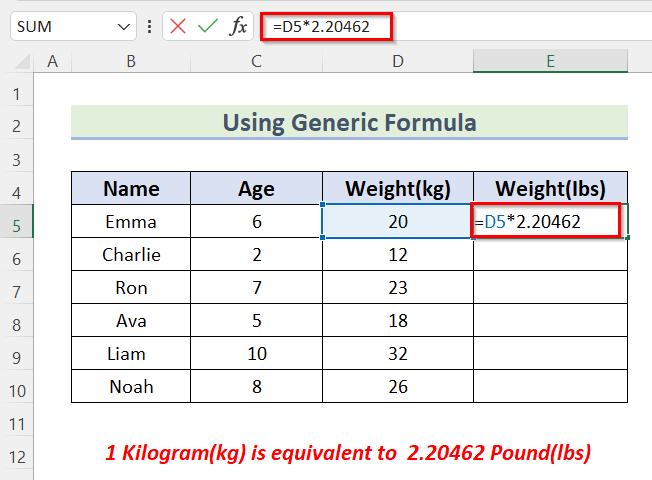
- Ngayon, pindutin ang ENTER .
- Pagkatapos, i-drag pababa ang tool na Fill Handle sa AutoFill ang formula para sa iba pang mga cell.
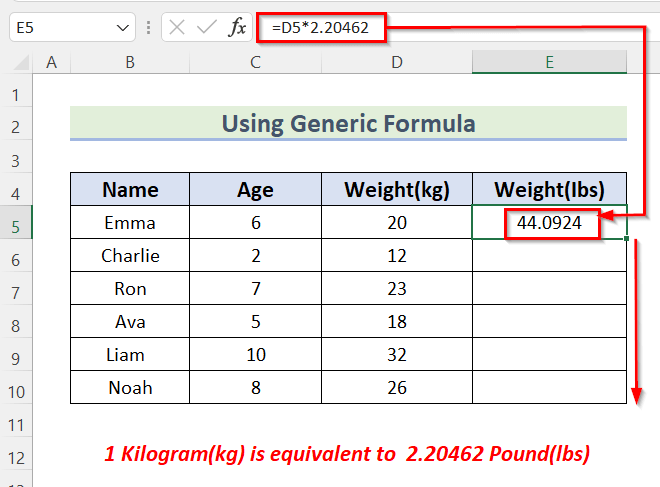
- Sa wakas, ang mga halaga ay na-convert na ngayon sa lbs mula sa kg .

2. Paggamit ng I-paste ang Espesyal na Feature para I-convert ang Kg sa Lbs
Maaari din naming i-convert ang kg hanggang lbs sa pamamagitan ng paggamit ang I-paste ang Partikular na Tampok . Upang gamitin ang paraang ito, inilagay namin ang 2.20462 sa Cell C13 gaya ng alam namin 1kg= 2.20462lbs .
Mga Hakbang :
- Una, Kopyahin ang mga halaga ng Mga Cell D5:D10 sa pamamagitan ng paggamit ng keyboard shortcut CTRL+C .
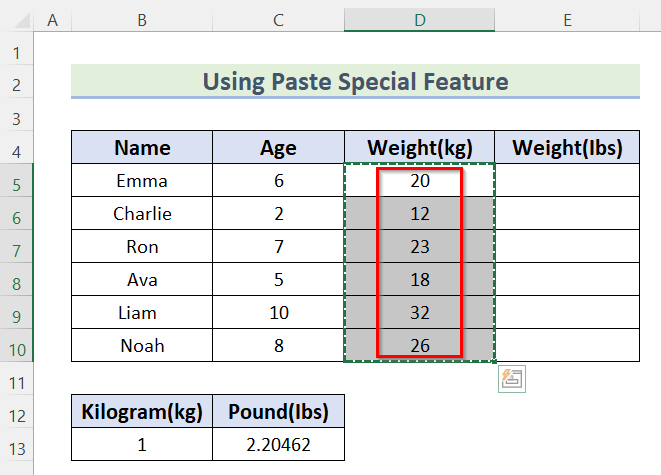
- Ngayon, I-paste ang mga value sa Mga Cell E5:E10 sa pamamagitan ng paggamit ng keyboard shortcut CTRL+V .
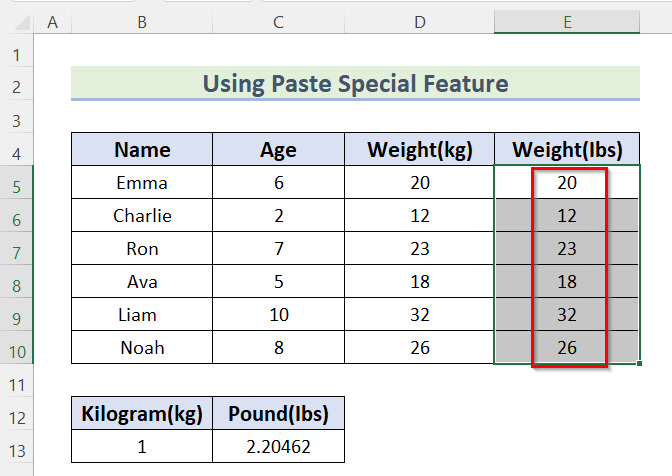
- Pagkatapos noon, Kopyahin Cell C13 at piliin ang Mga Cell E5:E10 .

- Pagkatapos, buksan ang tab na Home >> mag-click sa I-paste >> piliin ang I-paste ang Espesyal .

- Magbubukas ang I-paste ang Espesyal na kahon .
- Pagkatapos, piliin ang Multiply .
- Pagkatapos noon, pindutin ang OK .

- Sa wakas, ang mga value ay na-convert na ngayon sa lbs mula sa kg.

Mga Katulad na Pagbasa
- Paano I-convert ang Mga Talampakan sa Meter sa Excel (4 Simpleng Paraan)
- I-convert ang Meter sa Miles sa Excel (3 Mga Simpleng Pamamaraan)
- Paano I-convert ang Decimal Feet sa Talampakan at Pulgada sa Excel (3 Paraan)
- I-convert ang Mga Metro sa Talampakan sa Excel (4 Mga Kapaki-pakinabang na Paraan)
- Paano I-convert ang Talampakan sa Pulgada sa Excel (4 Mabilis na Paraan)
3. Paggamit ng CONVERT Function upang I-convert ang Kg sa Lbs
Bukod sa dalawang pamamaraang ito, maaari nating i-convert ang kg sa lbs gamit ang CONVERTFunction din. Ang function na ito ay maaaring mag-convert ng mga unit ng mga unit ng iba't ibang mga sistema ng pagsukat.
Mga Hakbang:
- Upang magsimula, piliin ang Cell E5 .
- Pagkatapos, i-type ang sumusunod na formula.
=CONVERT(D5,"kg","lbm") 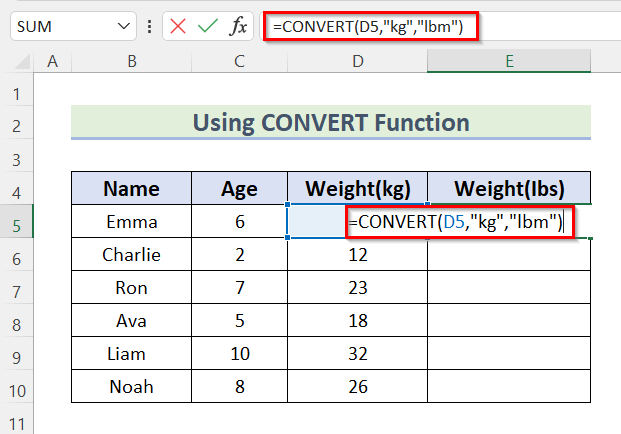
- Ngayon, pindutin ang ENTER para makuha ang value sa lbs .
- Pagkatapos, i-drag pababa ang tool na Fill Handle sa AutoFill ang formula para sa iba pang mga cell.

- Sa wakas, ang mga timbang ay na-convert sa lbs mula sa kg .
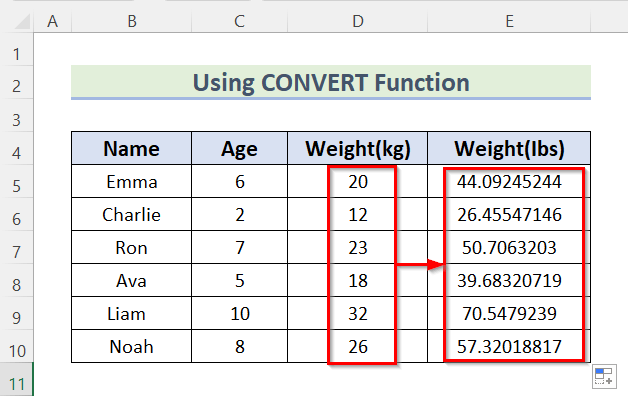
4. Excel VBA para I-convert ang Kg sa Lbs
Para sa huling hakbang, gagamitin namin ang VBA upang i-convert ang kg sa lbs. Ang VBA ay isang programming language. Kapag pinatakbo mo ang mga macro, makikita mo ang resulta sa resultang cell.
Mga Hakbang:
- Una, buksan ang Developer tab >> mag-click sa Visual Basic .
Kung hindi, maaari mong gamitin ang keyboard shortcut ALT+F11 para gawin din ito.

- Microsoft Visual Basic for Application bar ay lalabas.
- Pagkatapos, mula sa Ipasok ang >> piliin ang Module .

- Pagkatapos noon, magbubukas ang isang Module .

- Isulat ang sumusunod na code sa Module .
5953
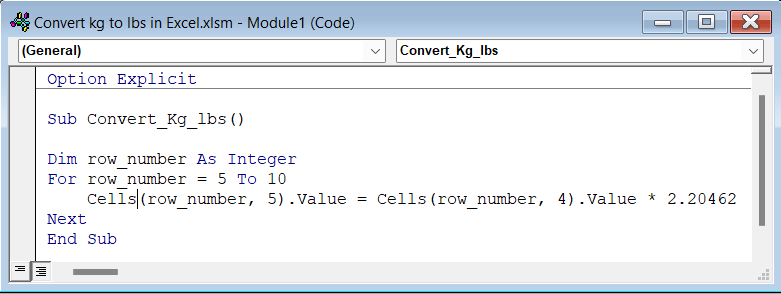
Breakdown ng Code
- Una, ginawa namin ang Sub Procedure bilang Convert_Kg_lbs() .
- Pagkatapos, nagdeklara kami ng variable row_number bilang Integer .
- Susunod, gumamit kami ng Para sa Loop mula row 5 hanggang row 10 .
- Pagkatapos, sa loob ng For Loop ay ginamit ang Cells.Value na property upang sumangguni sa cell value ng Column 4 . Kung saan Na-convert ang ang Kg sa Lbs sa pamamagitan ng pag-multiply ng value sa 2.20462 .
- Sa wakas ay pinanatili ang na-convert na na mga value sa Column 5 sa pamamagitan ng paggamit ng Cells.Value property.
- Sa wakas, I-save ang code at bumalik sa iyong sheet upang i-execute ang iyong code.
- Una, mula sa Developer tab >> piliin ang Macros .
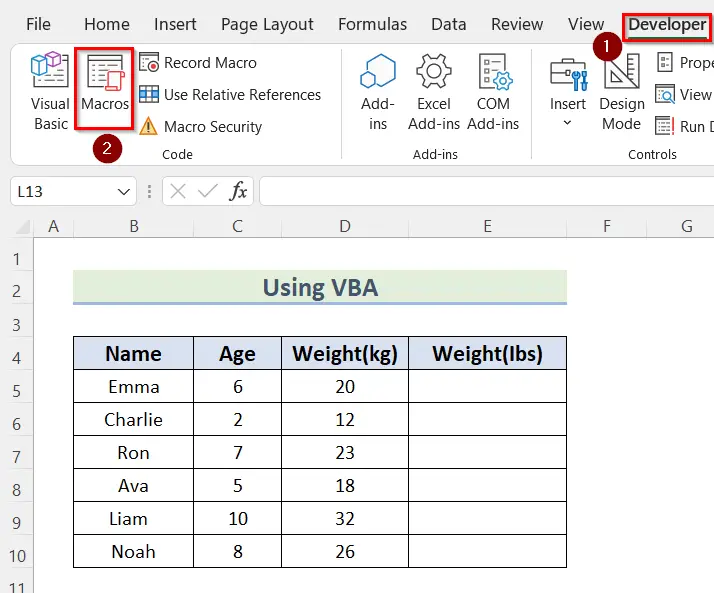
- Magbubukas ang Macro na dialog box.
- Sa loob ng kahon piliin ang iyong Macro . Sa aming kaso, pinili namin ang Convert_Kg_Ibs code.
- Pagkatapos, pindutin ang Run .
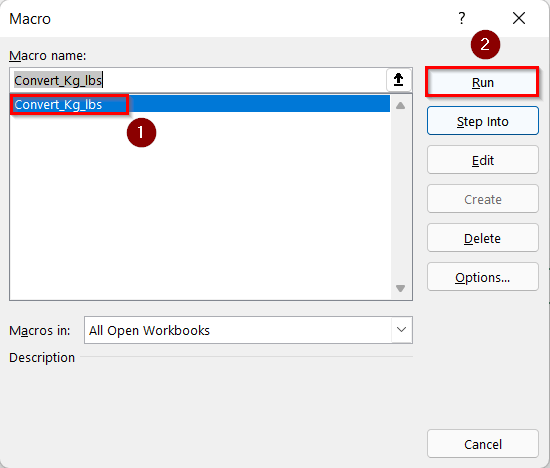
- Sa wakas, ang mga timbang ay kino-convert mula kg patungong lbs .
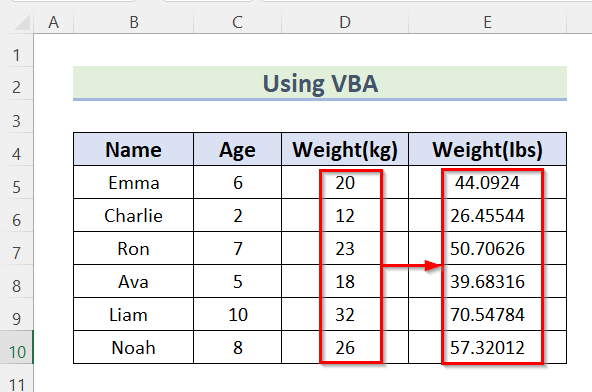
Seksyon ng Pagsasanay
Sa seksyong ito, binibigyan ka namin ng dataset para magsanay nang mag-isa at matutunang gamitin ang mga pamamaraang ito.

Konklusyon
Kaya, dito artikulo, makakahanap ka ng 4 na paraan upang i-convert ang kilo (kg) sa Pound (lbs) sa Excel. Gamitin ang alinman sa mga paraang ito upang magawa ang resulta sa bagay na ito. Sana ay nakatulong at nagbibigay-kaalaman ang artikulong ito. Huwag mag-atubiling magkomento kung ang isang bagay ay tila mahirap unawain. Ipaalam sa amin ang anumang iba pang mga diskarte na maaaring napalampas namin dito. At, bisitahin ang ExcelWIKI para sa maramihigit pang mga artikulo tulad nito. Salamat!

